Establece la información del DNS dinámico de la cuenta obtenida en la cámara.
-

- Utilizar Wi-Fi
- Cambiar los ajustes
-
Ajustar DNS dinámico en esta cámara (MONITORIZ. EXTERIOR)
- Capacidades de Wi-Fi
- Entorno de funcionamiento
- Precauciones al utilizar Wi-Fi
- Monitoreo de imágenes a través de conexión directa (MONITORIZ. DIRECTA)
- Monitoreo de imágenes a través de un punto de acceso en el hogar (MONITORIZ. INTERIOR)
- Monitoreo de imágenes a través de Internet (MONITORIZ. EXTERIOR)
- Enviar imágenes fijas por correo electrónico ante la detección de rostros o movimientos (DETECTAR/CORREO)
- Grabar y enviar vídeos por correo electrónico (CORREO VÍDEO)
- Cómo grabar la información de ubicación
- Cambiar los ajustes
- Establecer la contraseña (MONITORIZ. DIRECTA/MONITORIZ. INTERIOR/MONITORIZ. EXTERIOR)
- Establecer el titular forzado de grupo (MONITORIZ. DIRECTA)
- Cambiar el Puerto HTTP (MONITORIZ. DIRECTA/MONITORIZ. INTERIOR/MONITORIZ. EXTERIOR)
- Ajuste del registro de visualización de puntaje (MONITORIZ. DIRECTA)
- Establecer el UPnP de esta cámara (MONITORIZ. EXTERIOR)
- Obtener una cuenta de DNS dinámico (DDNS)
- Ajustar DNS dinámico en esta cámara (MONITORIZ. EXTERIOR)
- Establecer la dirección de correo electrónico de la cámara del remitente
- Establecer la dirección de correo electrónico de la cámara del destinatario
- Establecer el método de detección de esta cámara (CONFIG DETECT/CORREO)
- Establecer el intervalo de detección de esta cámara (CONFIG DETECT/CORREO)
- Ajustar auto grabación en esta cámara (CONFIG DETECT/CORREO)
- Registrar los puntos de acceso para la conexión de la cámara (PUNTOS DE ACCESO)
- Verificar la dirección MAC de esta cámara
- Proteger los ajustes de la red con una contraseña
- Iniciar los ajustes de Wi-Fi
- Utilizar aplicaciones de teléfonos inteligentes
- Uso de aplicaciones de tableta
- Utilizar la función de Wi-Fi desde un buscador Web
- Soluciones a problemas
- Especificaciones de Wi-Fi
Ajustar DNS dinámico en esta cámara ( MONITORIZ. EXTERIOR )
Pulse “MENU”.
(Operación en esta cámara)
_IZYUILvdsdgwox.png)
Aparece el menú principal.
Pulse el ícono “Wi-Fi” (  ).
).
(Operación en esta cámara)
_UJDCILkrscevgk.png)
Pulse “MONITORIZ. EXTERIOR” (  ).
).
(Operación en esta cámara)
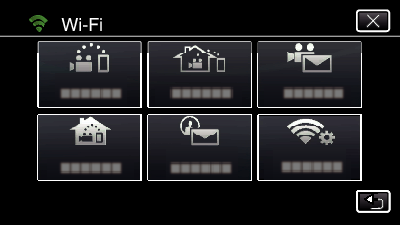
Pulse “CONFIGURACIÓN DDNS”.
(Operación en esta cámara)
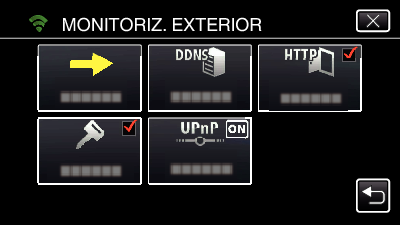
Pulse “DDNS” y, luego, pulse “ON”.
(Operación en esta cámara)
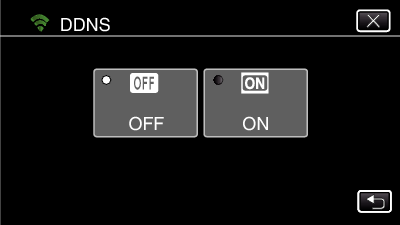
Pulse “ACEPTAR”.
(Operación en esta cámara)
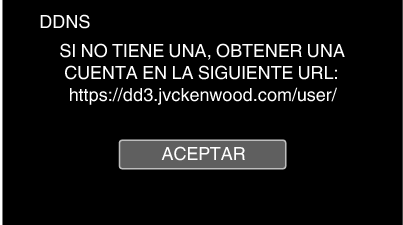
Escriba los ajustes del DDNS (nombre de usuario/contraseña).
(Operación en esta cámara)
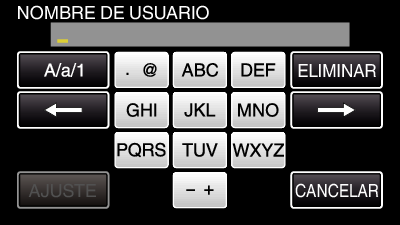
Pulse sobre el teclado que aparece en la pantalla para escribir los caracteres. El carácter cambia con cada pulsación.
Por ejemplo: “ABC”, escriba “A” con una sola pulsación, “B” con dos pulsaciones, o “C” con tres pulsaciones.
Pulse “ELIMINAR” para borrar un carácter.
Pulse “CANCELAR” para salir.
Pulse “A/a/1” para seleccionar el tipo de entrada de carácter: letra mayúscula, letra minúscula y numérico.
Pulse ![]() o
o ![]() para mover un espacio hacia la izquierda o hacia la derecha.
para mover un espacio hacia la izquierda o hacia la derecha.
Después de la configuración, pulse “AJUSTE”.
Nota
Sólo puede establecerse el servicio de DNS dinámico de JVC en esta cámara.
